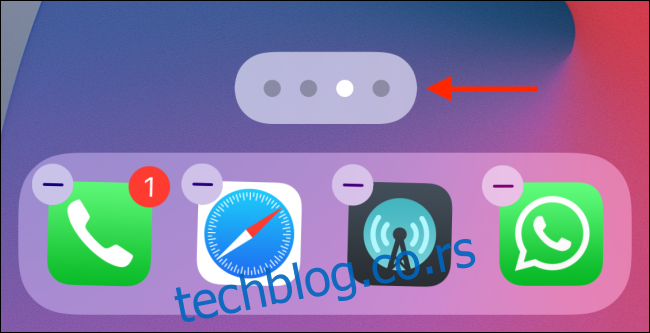Dugo su korisnici Android uređaja imali mogućnost da sakriju aplikacije sa svojih početnih ekrana. Sada, pod uslovom da koristite iOS 14 ili noviji, vlasnici iPhone telefona takođe mogu da uklanjaju i skrivaju aplikacije, kao i čitave stranice sa početnog ekrana, premeštajući ih u biblioteku aplikacija.
Biblioteka aplikacija predstavlja Apple-ovu interpretaciju fioke aplikacija. Pristup joj se ostvaruje sa poslednje stranice početnog ekrana. Ovde ćete naći sve instalirane aplikacije, sortirane u odgovarajuće kategorije. Takođe, imate mogućnost da pregledate listu svih aplikacija putem polja za pretragu.
S obzirom da su sve aplikacije dostupne u biblioteci aplikacija, prirodno se nameće pitanje: Zašto držati na početnom ekranu aplikacije koje retko koristite? Postoje dva načina da to rešite. Možete ukloniti pojedinačne aplikacije sa početnog ekrana (one će i dalje biti vidljive u Spotlight pretrazi i biblioteci aplikacija), ili možete ukloniti cele stranice i sakriti sve aplikacije sa tih stranica odjednom.
Uklanjanje ili skrivanje aplikacija sa početnog ekrana iPhone-a
Hajde da prvo pogledamo kako možete ukloniti ili sakriti pojedinačne aplikacije sa početnog ekrana vašeg iPhone-a (bez brisanja istih).
Da biste to učinili, pritisnite i zadržite aplikaciju koju želite da uklonite. U meniju koji se pojavi, odaberite opciju „Ukloni aplikaciju“.
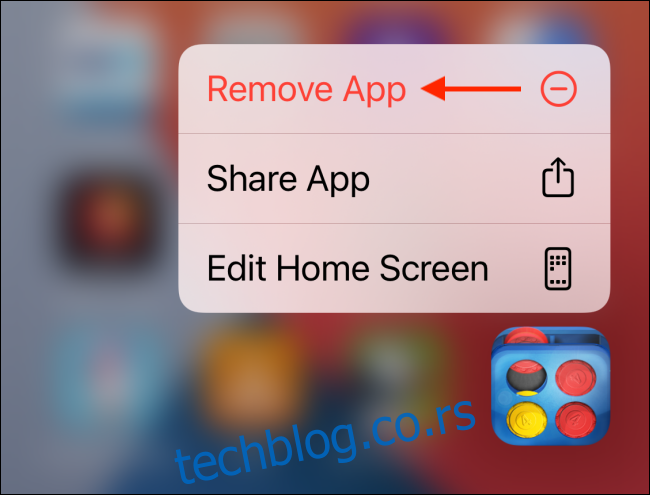
U meniju za brisanje aplikacije, primetićete novu opciju. Ovde odaberite „Ukloni sa početnog ekrana“.
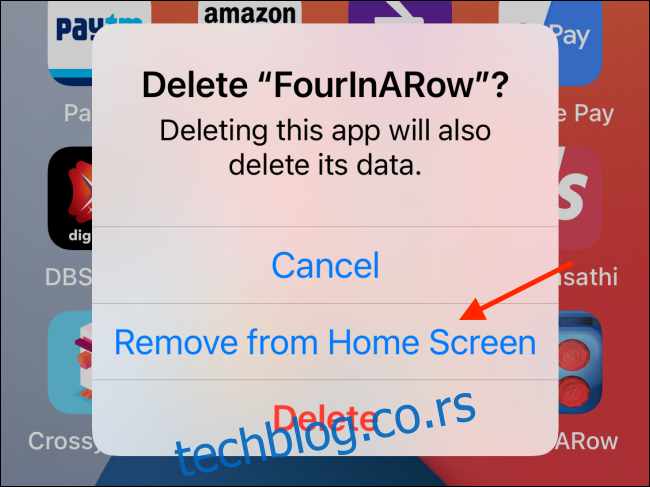
Aplikacija će odmah nestati sa početnog ekrana vašeg iPhone-a. Možete je potražiti u biblioteci aplikacija (prevlačenjem do krajnje desne stranice) i pokrenuti je odatle.
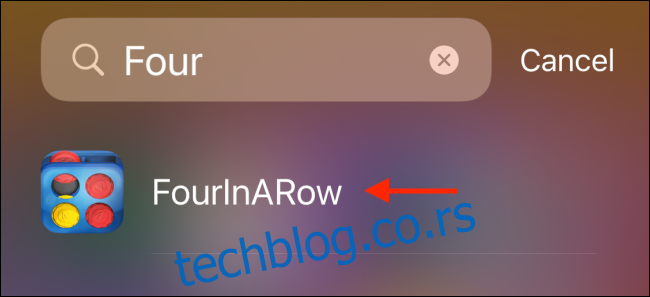
Uklanjanje ili skrivanje stranica sa početnog ekrana vašeg iPhone-a
Ako ste poput nas, verovatno imate nekoliko stranica ispunjenih aplikacijama koje retko koristite. Ukoliko ste navikli da pokrećete aplikacije putem Spotlight pretrage, možda biste želeli da uklonite sve stranice između prve i biblioteke aplikacija.
Da biste to učinili, dodirnite i zadržite prazan deo početnog ekrana vašeg iPhone-a kako biste ušli u režim za uređivanje. Zatim, dodirnite tačke koje predstavljaju stranice, a koje se nalaze iznad doka na dnu ekrana.
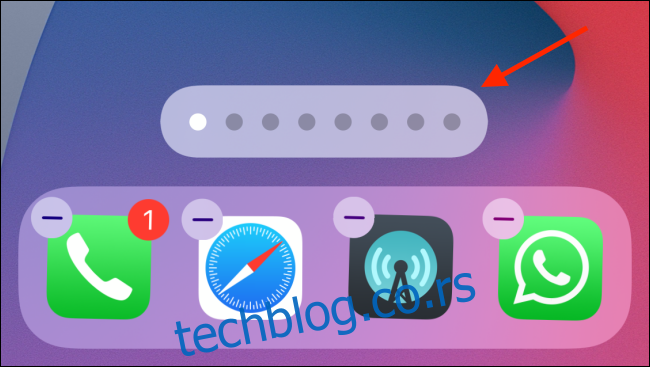
Otvoriće se novi interfejs koji prikazuje sve stranice u vidu mreže. Dodirnite kvačicu ispod stranice da biste je uklonili. Ovo možete učiniti za onoliko stranica koliko želite (osim za prvu).
U bilo kom trenutku možete se vratiti ovde i ponovo aktivirati stranicu. Kada završite sa uređivanjem, dodirnite dugme „Gotovo“.
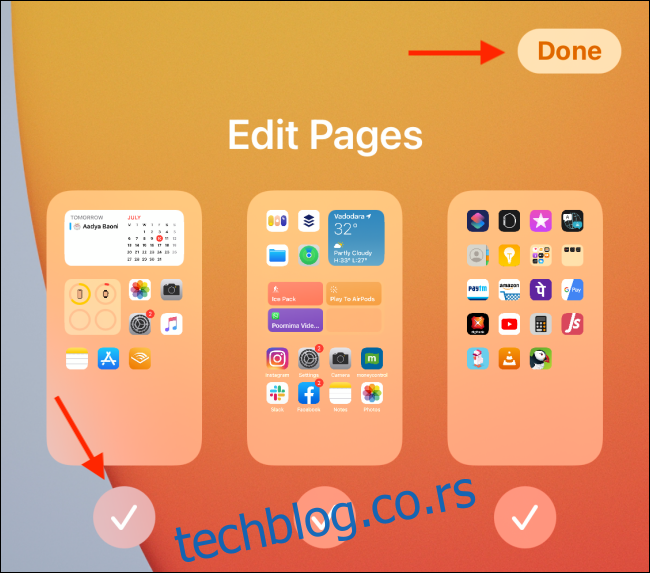
Kada se vratite na početni ekran, primetićete da je broj tačaka na dnu ekrana smanjen. Sada možete brzo da pređete do biblioteke aplikacija.